Вид листа
Разработчики приложений добавляют визуализации и другие элементы на листы в приложении. Пользователи приложения взаимодействуют с листами с целью анализа данных. Разработчики и пользователи приложений могут взаимодействовать с Insight Advisor для создания визуализаций на основе запросов на естественном языке.
Чтобы открыть лист, нажмите Лист на вкладке Анализ на панели навигации.
Разработка листов осуществляется в режиме изменения. Взаимодействуйте с листами в режиме анализа. Исследуйте данные с помощью Insight Advisor в Insight Advisor.
Изменить
Щелкните Изменить, чтобы редактировать лист.
Вид листа в режиме изменения
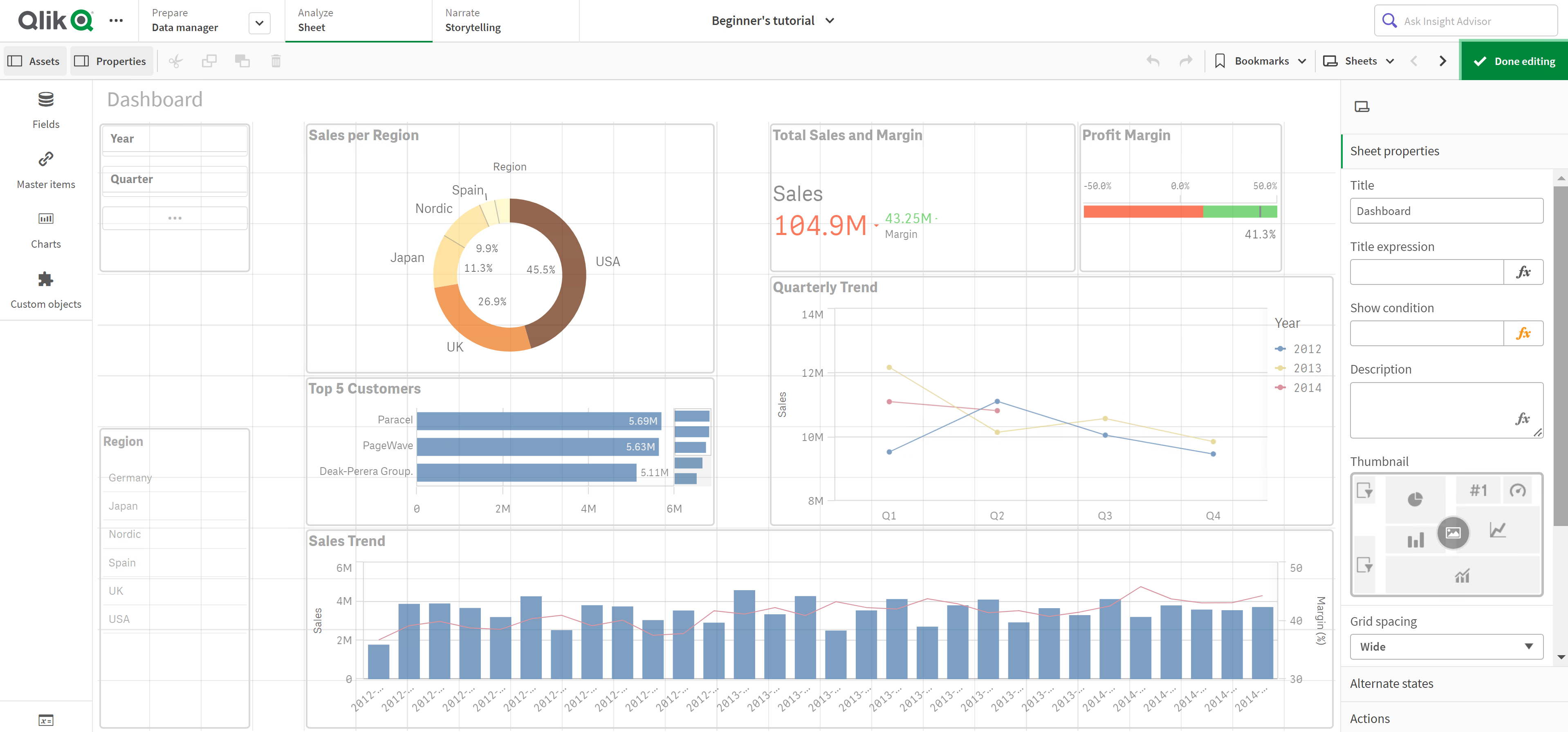
Можно выполнить следующие действия.
Нажмите Листы, чтобы добавить новый лист или перейти к листу.
Щелкните Ресурсы, чтобы открыть панель ресурсов. Добавьте ресурсы на лист. Например, можно добавить визуализацию на лист. См.: Панель ресурсов
Для создания визуализаций с поддержкой щелкните Использовать исследование с поддержкой, чтобы применить Insight Advisor. См.: Создание визуализаций с помощью Insight Advisor
Нажмите Свойства, чтобы открыть панель свойств. Настройте свойства листа или визуализации. Например, можно добавить измерения и меры в визуализацию. См.: Панель свойств
Анализ
Взаимодействуйте с визуализациями и данными на листе.
Вид листа в режиме анализа
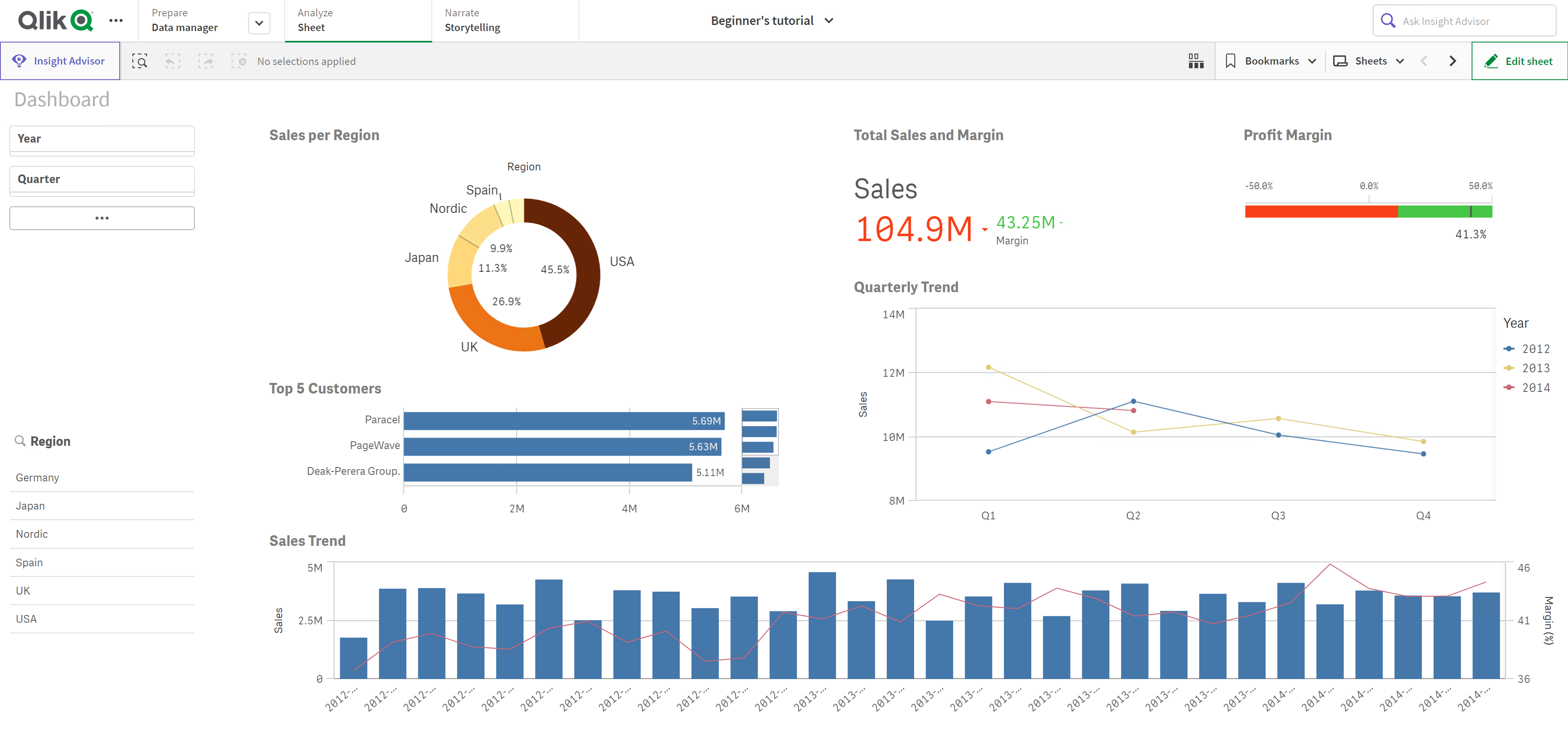
Можно выполнить следующие действия.
Нажмите Листы, чтобы перейти к листу.
Создавайте выборки в визуализации, чтобы исследовать наблюдения на основе выбранных данных. См.: Исследование с помощью выборок
Выполняйте поиск данных. См.: Использование Интеллектуального поиска
| Элемент пользовательского интерфейса | Действие |
|---|---|
| Переход к предыдущей выборке | |
| Переход на следующую выборку. | |
| Очистить все выборки. | |
Открыть Интеллектуальный поиск для поиска по всему набору данных. Для получения дополнительной информации см.: Использование Интеллектуального поиска | |
| Открыть инструмент выборок, который представляет собой расширение панели выборок. |
Меню «Параметры»
С помощью меню параметров можно сделать снимок диаграммы, изменить определенные свойства диаграммы в меню исследования или вывести диаграмму в полноэкранном режиме.
Меню «Параметры» рядом с диаграммой

Меню параметров можно открыть следующими способами:
- Щелчок правой кнопкой мыши на диаграмме.
- Щелчок меню при наведении курсора
.
Пункты меню будут различными в зависимости от следующих факторов:
- Изменение или анализ (просмотр) диаграммы в приложении.
- Тип диаграммы.
- Права, которые были назначены вам администратором.
Меню «Параметры» для диаграммы с развернутым меню при наведении

Это меню выглядит по-другому в режиме сенсорного экрана (на поддерживаемом устройстве). Можно включать и выключить поддержку сенсорных жестов, нажимая соответствующую кнопку навигации () и используя переключатель для
.
Параметры
Во весь экран: Разверните визуализацию на весь экран.
Меню исследования: изменяйте определенные свойства визуализации без выполнения выборок или редактирования листа. См.: Визуальное исследование
Просмотр данных: просматривайте данные для визуализации в таблице.
Доля: Делитесь визуализацией разными способами, например в виде изображения, ссылки или встроенного объекта.
Создание оповещения: создайте оповещение для данных в визуализации.
Сделайте снимок или откройте Библиотеку снимков. См.: Сбор наблюдений для историй с помощью снимков
Загрузить: Загружайте визуализацию в разных форматах, например в виде изображения или файла данных.
Insight Advisor
Щелкните Insight Advisor, чтобы открыть поиск Insight Advisor и Типы анализа Insight Advisor. Задайте вопрос в поле поиска «Наблюдения», чтобы создать визуализации с помощью поиска Insight Advisor.
Insight Advisor

Для получения дополнительной информации см. Создание визуализаций с помощью Insight Advisor.
Сенсорные жесты в виде листа
| Сенсорный жест | Действие |
|---|---|
| Удержание касанием и отпускание | Доступ к контекстному меню |
| Удерживайте визуализацию | Открытие меню параметров |
| Сдвиг | Прокрутка списков и визуализаций |
| Сжатие | Увеличение или уменьшение визуализаций |
| Касание двумя пальцами | Выбор интервала в списке, таблицы или оси линейчатой диаграммы |
| Сдвиг двумя пальцами | Сдвиг визуализации точечной диаграммы |
| Касание тремя пальцами | Сброс уровня увеличения визуализации точечной диаграммы |
